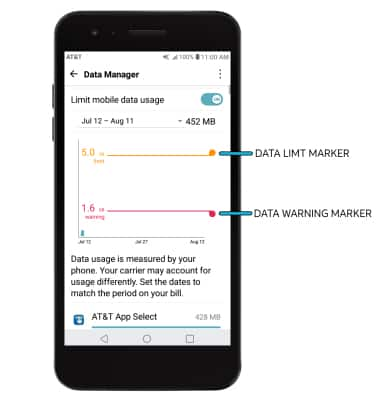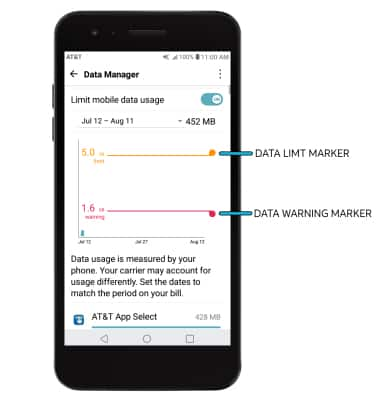Ver uso de datos
1. Desplázate hacia abajo desde la barra de notificaciones, luego selecciona el  ícono Settings.
ícono Settings.
2. Selecciona la pestaña Network, luego selecciona Data Manager.
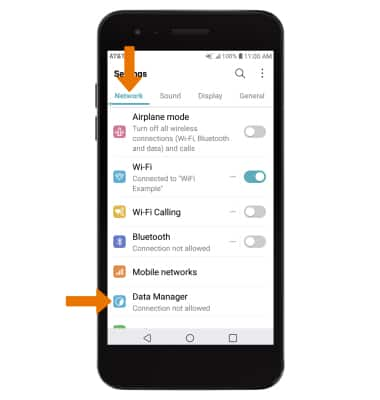
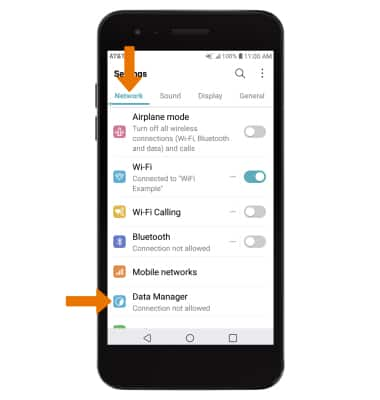
3. Aparecerá el uso de datos para el ciclo actual.
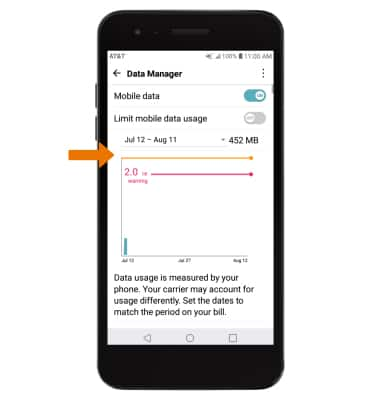
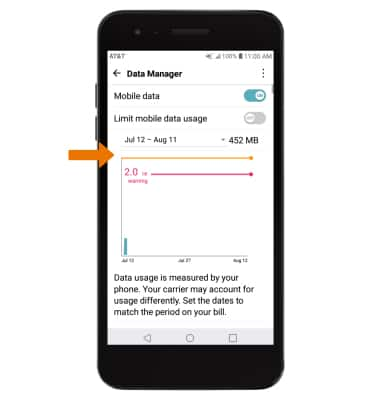
MIRA EL USO DE DATOS POR APLICACIÓN: selecciona la aplicación deseada.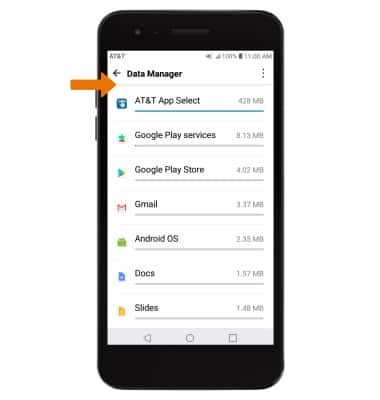
Importante: Para evitar que las aplicaciones utilicen datos mientras se ejecutan en segundo plano, selecciona la aplicación que desees y luego selecciona el botón Background data. Tu cuenta myAT&T también es una manera de administrar tu uso de datos.
Administra el uso de datos
CAMBIAR EL CICLO DE FACTURACIÓN QUE SE MUESTRA: desde la pantalla Data manager, selecciona el ícono del menú desplegable Data usage cycle > Change cycle... > la fecha que deseas ver > SET.
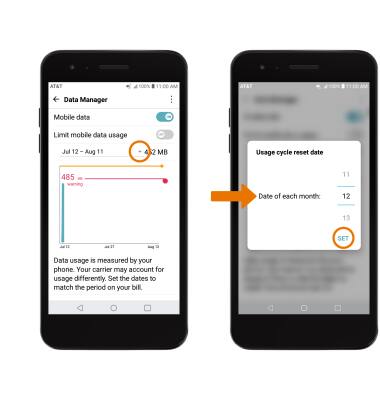
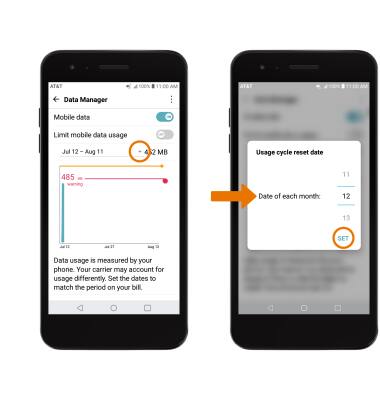
CONFIGURAR LÍMITE DE DATOS MENSUALES: selecciona el botón Limit mobile data usage, luego selecciona OK.
Importante: cuando el límite de datos móviles está activado y se lo alcanza, el bloqueo de datos móviles permanecerá vigente hasta que los datos móviles se vuelvan a habilitar manualmente en el dispositivo, hasta que se cambie el límite a un valor superior o hasta que comience un nuevo ciclo de uso de datos. Si estableces límites de uso de datos en tu dispositivo, no se comunican con los sistemas de AT&T. Seguirás recibiendo notificaciones generadas por el sistema de AT&T cuando te aproximes a los límites de datos.
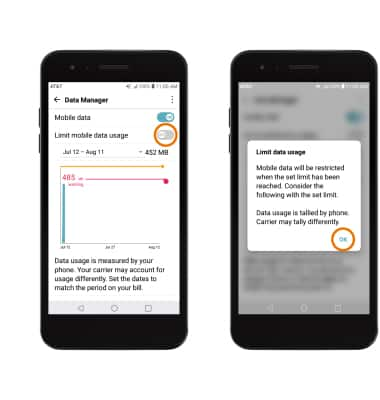
• Arrastra el marcador Warning hacia arriba o abajo para establecer el nivel al cual se te avisará sobre el uso de datos mensual. Arrastra el marcador Limit hacia arriba o abajo para establecer el límite de datos mensual.